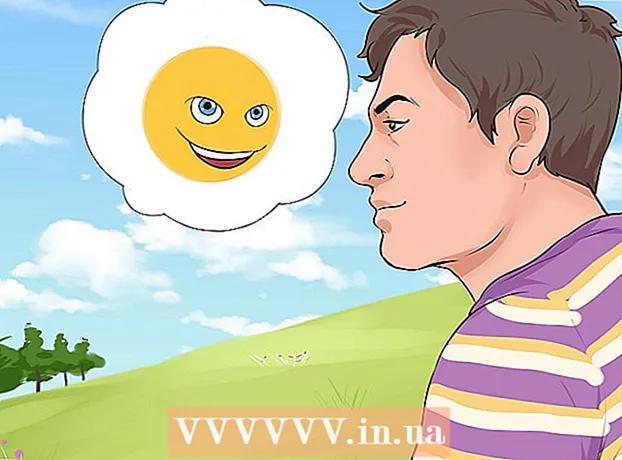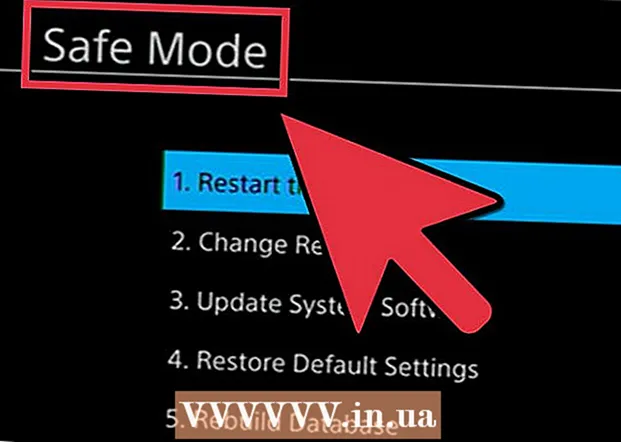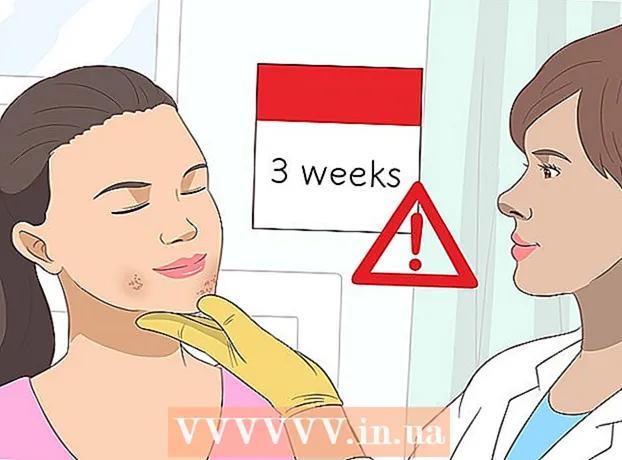Pengarang:
Lewis Jackson
Tanggal Pembuatan:
14 Boleh 2021
Tanggal Pembaruan:
1 Juli 2024

Isi
Apakah Anda secara tidak sengaja menghapus beberapa file pada kartu SD atau kehilangan data karena kartu memori yang rusak? Jika Anda segera berhenti menggunakan kartu memori dan bertindak cepat, file tersebut masih dapat dipulihkan menggunakan perangkat lunak pemulihan data. Ada opsi gratis untuk setiap sistem operasi, serta program berbayar yang mudah digunakan.
Langkah
Metode 1 dari 3: Dengan PhotoRec (semua sistem operasi)
Berhenti mengakses kartu SD. Jika file baru dihapus, kemungkinan datanya masih ada, tinggal menunggu datanya ditimpa. Kegagalan mengakses kartu SD akan membantu Anda membatasi kemampuan Anda untuk menimpa data.
- Idealnya, lepaskan kartu SD dari perangkat hingga Anda siap untuk memulihkan file.
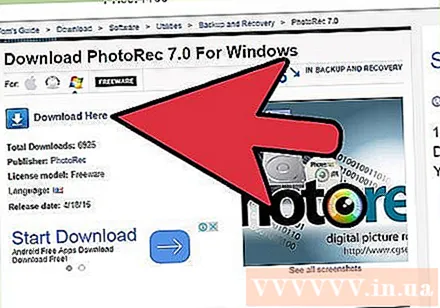
Unduh PhotoRec. PhotoRec adalah perangkat lunak pemulihan file gratis dan sumber terbuka untuk Windows, OS X, dan Linux.
Buka zip program. PhotoRec tidak perlu dipasang. Anda hanya perlu mengekstrak program dari file ZIP. Dalam, os akan menjadi nama sistem operasi Anda. Misalnya, versi Windows adalah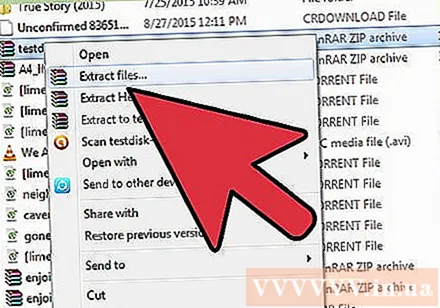
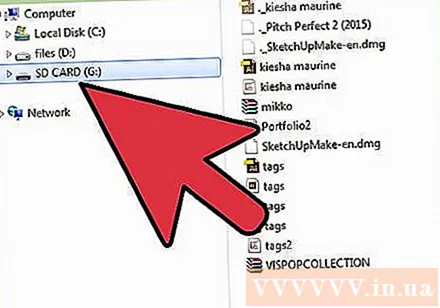
Hubungkan kartu memori. Anda dapat menyambungkan kartu SD ke komputer menggunakan pembaca kartu memori, atau memasukkan kartu memori ke kamera dan menyambungkan kamera ke komputer melalui kabel USB.
Luncurkan PhotoRec. PhotoRec berjalan pada antarmuka baris perintah. Anda akan menggunakan tombol panah untuk menavigasi program.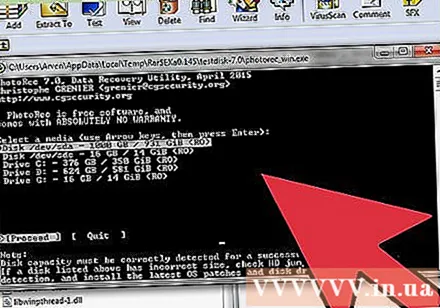
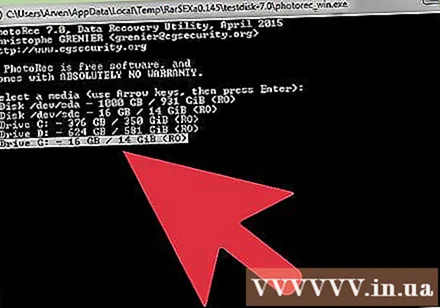
Pilih drive. Pilih kartu SD Anda dari daftar drive yang tersedia, lalu ketuk ↵ Masuk.
Pilih partisi. Kartu memori SD biasanya hanya memiliki satu partisi. Gunakan tombol panah untuk memilih.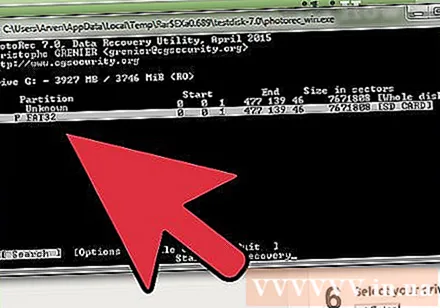
Pilih menu. Opsi menu ini terletak di sepanjang tepi bawah jendela.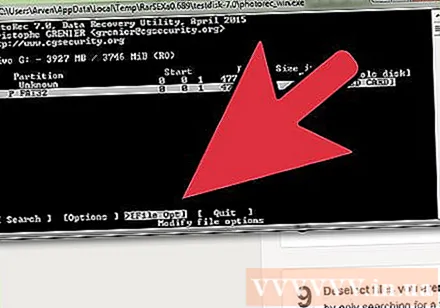
Hapus centang file yang tidak perlu. Anda dapat mempercepat pencarian Anda dengan membatasi jenis file yang perlu Anda cari. Jika Anda memulihkan foto, hapus semua kecuali JPG, JPEG, RAW, CR2, PNG, TIFF, GIF, BMP, SR2 dan DNG.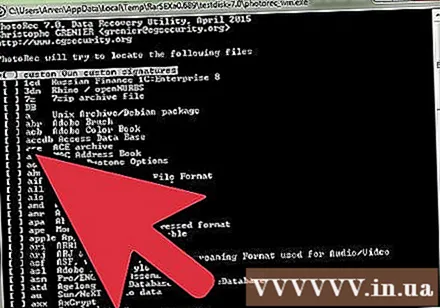
Pilih item menu untuk melanjutkan. Menu sistem file akan terbuka.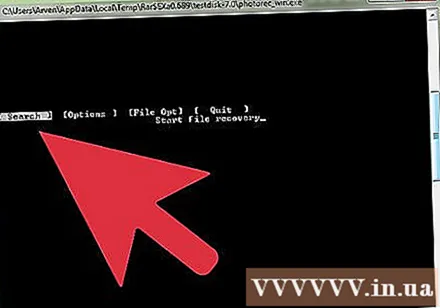
Pilih jenis sistem file. Jika Anda memulihkan file dari kartu memori SD, pilih (Lainnya).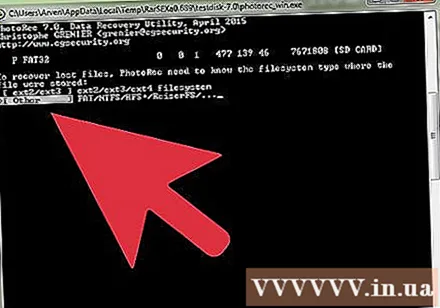
Pilih ruang yang akan diuji. Jika Anda memulihkan file yang dihapus, pilih. Jika Anda mengembalikan data pada kartu memori yang rusak, pilih.
Pilih folder untuk menyimpan file yang dipulihkan. Anda harus membuat folder baru untuk akses yang lebih mudah.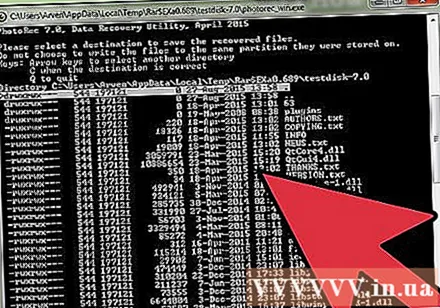
Tunggu hingga data dipulihkan. Ini bisa memakan waktu lama. Jumlah file yang dikembalikan akan diperbarui sesuai dengan waktu nyata.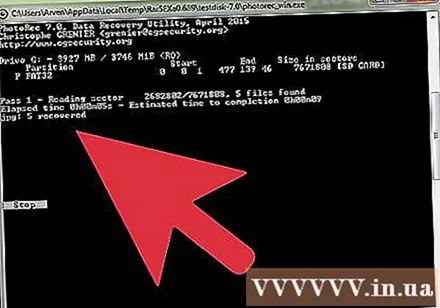
Jelajahi file. Nama file akan rusak, jadi Anda harus mencari secara manual di antara file yang dipulihkan sampai Anda menemukannya. Jika Anda masih tidak dapat menemukan gambar yang Anda inginkan, Anda dapat mencoba opsi pemulihan data yang berbeda. iklan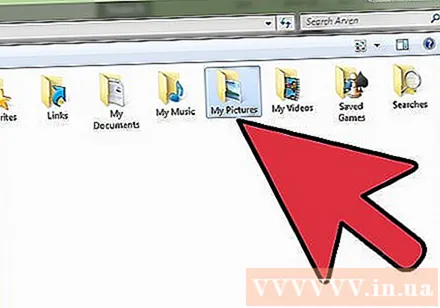
Metode 2 dari 3: Dengan ZAR (Windows)
Berhenti mengakses kartu SD. Jika file baru dihapus, kemungkinan datanya masih ada, tinggal menunggu datanya ditimpa. Kegagalan mengakses kartu SD akan membantu Anda membatasi kemampuan Anda untuk menimpa data.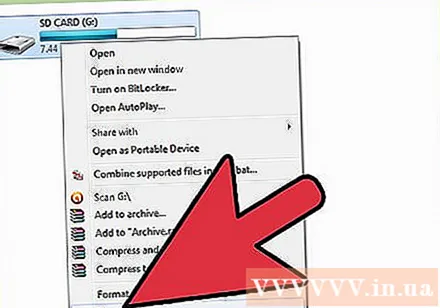
- Idealnya, lepaskan kartu SD dari perangkat hingga Anda siap untuk memulihkan file.
Unduh dan instal ZAR (Zero Assumption Recovery). Versi lengkap ZAR membutuhkan biaya, sedangkan demo (trial) hanya memungkinkan kita untuk mengembalikan file gambar. Catatan: Anda sebaiknya hanya mengunduh ZAR dari situs web pengembang.
- Di situs ZAR, klik link "image recovery" di dekat bagian bawah halaman. Ini akan memungkinkan Anda memasang demo untuk memulihkan foto Anda.
Hubungkan kartu memori. Anda dapat menyambungkan kartu SD ke komputer menggunakan pembaca kartu memori, atau memasukkan kartu SD ke kamera dan menyambungkan kamera ke komputer melalui kabel USB.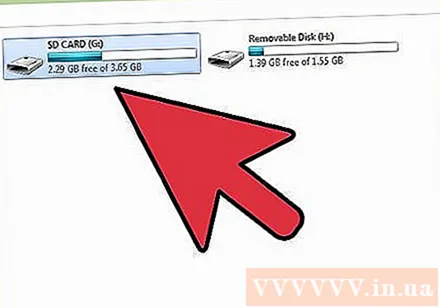
- Komputer mungkin meminta Anda untuk memformat kartu memori atau memberi tahu Anda bahwa itu tidak dapat dibaca. Jangan memformat mengikuti perintah ini, karena Anda dapat menimpa lokasi penyimpanan gambar di kartu.
Buka alat Image Recovery di ZAR. Luncurkan ZAR dan klik Image Recovery (Gratis). Untuk program lain, cari tombol tindakan yang sama. Beberapa program mungkin melewatkan langkah ini sepenuhnya.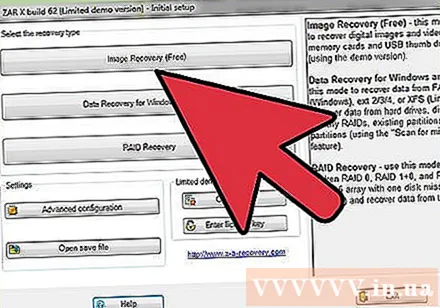
Pilih kartu memori. Di bagian "Disk dan partisi", pilih kartu SD Anda. Klik Berikutnya untuk memulai proses pemulihan.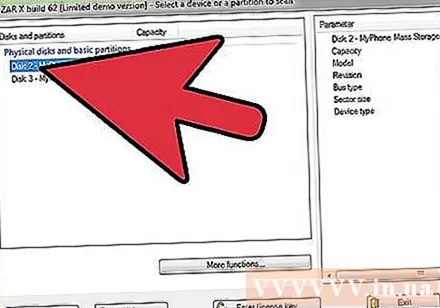
Pilih file yang ingin Anda pulihkan. Anda akan melihat daftar foto perangkat lunak yang ditemukan pada kartu memori SD. Anda dapat memilih foto untuk dipulihkan atau memilih semua untuk memulihkan semua foto yang hilang. Anda mungkin tidak dapat melihat gambar, dan nama file akan hilang.
Pilih tempat untuk menyimpan foto Anda setelah dipulihkan. Jika kartu SD rusak sebaiknya Anda tidak menyimpannya di sini. Sebaliknya, pilih atau buat folder di komputer Anda untuk menyimpan foto. Gambar aman jika kartu SD yang terlewat rusak lagi.
Salin file. Klik Mulai menyalin file yang dipilih Klik Mulai menyalin file yang dipilih untuk memulihkan gambar. File yang dipilih akan disimpan ke lokasi yang Anda tentukan.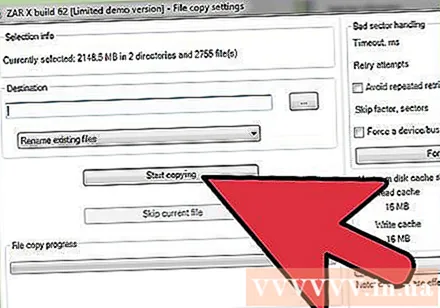
- Beberapa gambar mungkin belum pulih sepenuhnya. Meskipun thumbnail terlihat bagus, gambar mungkin hilang sebagian atau rusak total.
Metode 3 dari 3: Dengan Data Rescue 3 (Mac)
Berhenti mengakses kartu SD. Jika file baru saja dihapus, bisa jadi datanya masih ada, tinggal menunggu ditimpa data baru. Kegagalan mengakses kartu SD akan membantu Anda membatasi kemampuan Anda untuk menimpa data.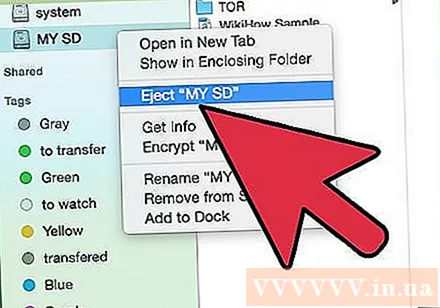
- Idealnya, lepaskan kartu SD dari perangkat hingga Anda siap untuk memulihkan file.
Unduh dan instal Data Rescue 3. Ada biaya untuk menggunakan, tetapi Data Rescue 3 adalah salah satu program pemulihan data yang tersedia untuk OS X. Anda dapat membeli Data Recovery 3 di situs web atau melalui Mac App Store.
- Jika Anda tidak ingin mengeluarkan uang, gunakan PhotoRec.
Hubungkan kartu memori SD. Masukkan kartu SD ke komputer Mac. Jika Mac Anda tidak memiliki slot kartu memori, Anda dapat menggunakan pembaca kartu eksternal melalui kabel USB atau memasukkan kartu SD ke kamera dan menghubungkannya ke komputer.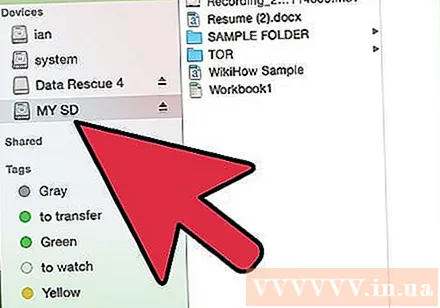
Luncurkan Data Rescue 3. Anda dapat menemukan program ini di folder "Aplikasi". Kemudian, pilih "Mulai Pemindaian Baru" dari menu utama.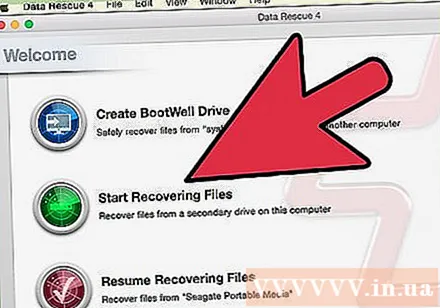
Pilih kartu SD. Daftar drive akan muncul di jendela Data Rescue. Pilih kartu memori Anda dari daftar ini.
- Program ini mungkin meminta Anda untuk memilih partisi untuk kartu memori Anda. Kebanyakan kartu memori hanya memiliki satu partisi, tetapi jika ada beberapa partisi maka Anda harus memilih seluruh kartu SD.
Pilih metode pemindaian. Selama scan pertama, Anda harus memilih "Deleted Files Scan". Proses ini akan memindai ruang kosong pada kartu memori untuk file yang dihapus. Jika metode ini tidak berhasil, Anda dapat mencoba lagi dan memilih proses "Quick Scan" diikuti dengan "Deep Scan". Klik Mulai setelah Anda memilih jenis pemindaian.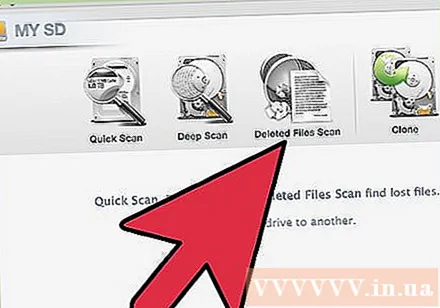
Tunggu hingga pemindaian selesai. Ini mungkin memakan waktu cukup lama, terutama jika Anda memilih Deep Scan. Jika Anda ingin berhenti sejenak, Anda dapat mengklik tombol Tangguhkan.
Pilih file yang ingin Anda pulihkan. Setelah pemindaian selesai, Anda akan melihat daftar file yang dapat dipulihkan. Centang kotak di samping setiap file atau folder yang ingin Anda pulihkan.
- Jika Anda menjalankan Quick atau Deep Scan, hasil pencarian akan ada di bagian "Found Files".
- Jika Anda memilih File yang Dihapus atau Pemindaian Jauh, hasil pencarian akan ada di bagian "File yang Direkonstruksi". Nama file biasanya akan hilang.
- Anda dapat melihat file dengan memilih dari daftar dan mengklik "Pratinjau". Namun, tidak semua file akan ditampilkan.
Pemulihan data. Setelah selesai, klik Pulihkan dan pilih lokasi untuk menyimpan file di komputer Anda. Setelah Anda menemukan lokasi yang cocok, klik Buka. iklan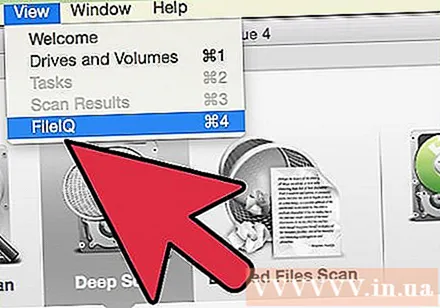
Peringatan
- Tidak semua foto yang hilang dapat dipulihkan. Anda tidak akan dapat memulihkan gambar yang hilang dalam kasus-kasus seperti: kartu memori rusak parah atau diformat ulang, gambar yang terhapus ditimpa.